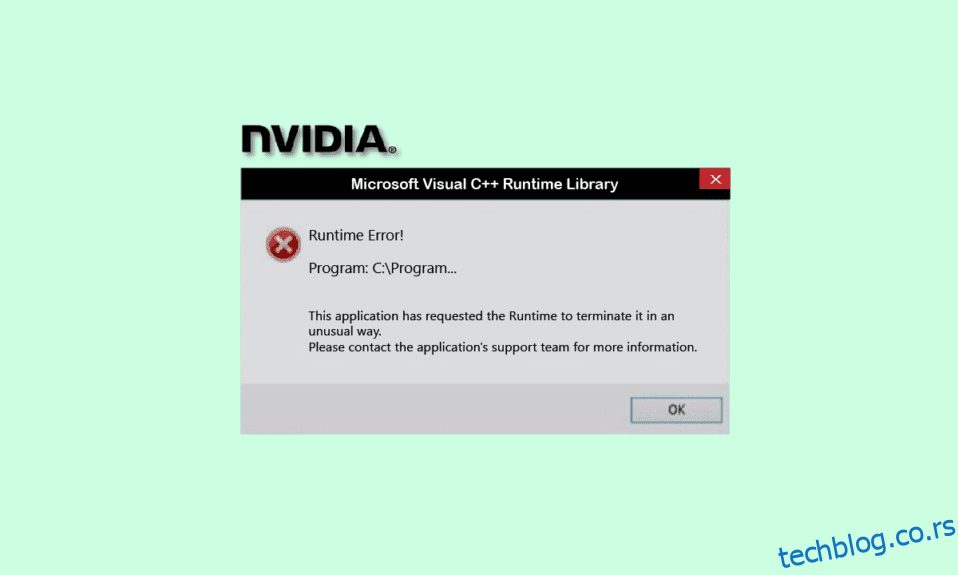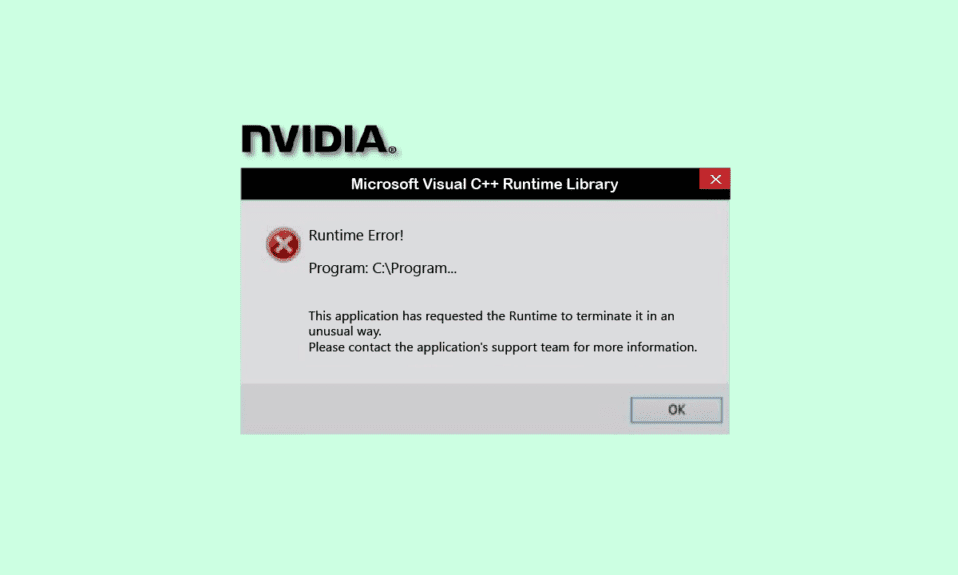
Ако имате НВИДИА графичку картицу, онда је услужни софтвер НВИДИА Гефорце Екпериенце од помоћи за ажурирање драјвера за игре и оптимизацију за играње игара. Међутим, један од уобичајених проблема са којима се корисници суочавају је грешка приликом извршавања НВИДИА Гефорце Екпериенце Ц++. У овом чланку доносимо вам савршен водич који вас учи да поправите ову грешку у току рада на Гефорце Екпериенце-у. Дакле, наставите да читате!
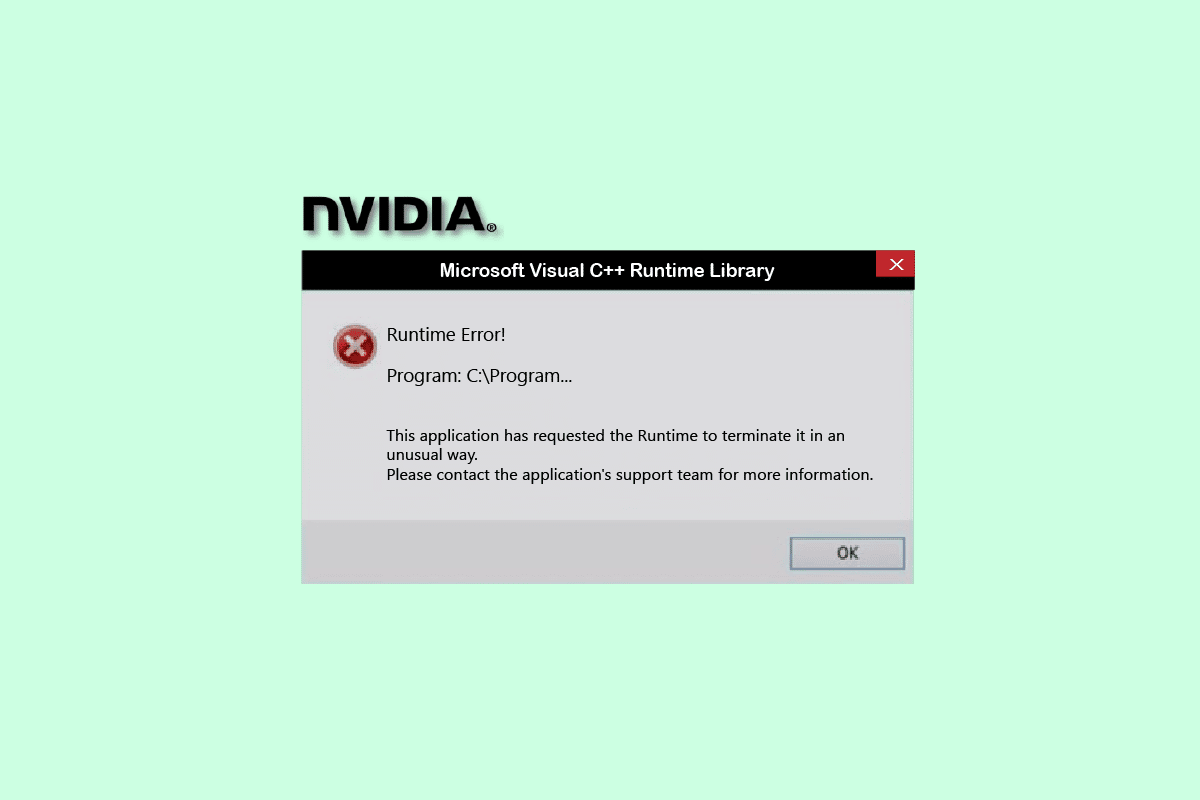
Преглед садржаја
Како да поправите НВИДИА Гефорце Екпериенце Ц++ грешку током извршавања на Виндовс 10
Постоје различити разлози који узрокују ову грешку током извршавања Гефорце Екпериенце-а на Виндовс 10. Неки од њих су наведени у наставку;
- Нема административног приступа НВИДИА Гефорце искуству.
- Застарела верзија софтвера.
- Конфликт на НВИДИА сервисима.
- Оштећене инсталационе датотеке.
Сада, погледајмо могуће методе за решавање проблема да поправимо НВИДИА Гефорце Екпериенце Ц грешку током извршавања.
Метод 1: Поново покрените рачунар
Прво, морате поново покренути Виндовс рачунар пре него што прођете кроз било које друге методе. Поновно покретање система ће поправити све привремене грешке и кварове у вашем оперативном систему. Пратите дате кораке да бисте поново покренули Виндовс рачунар.
1. Притисните тастер Виндовс.
2. Изаберите опцију Напајање.
3. Овде кликните на Рестарт.
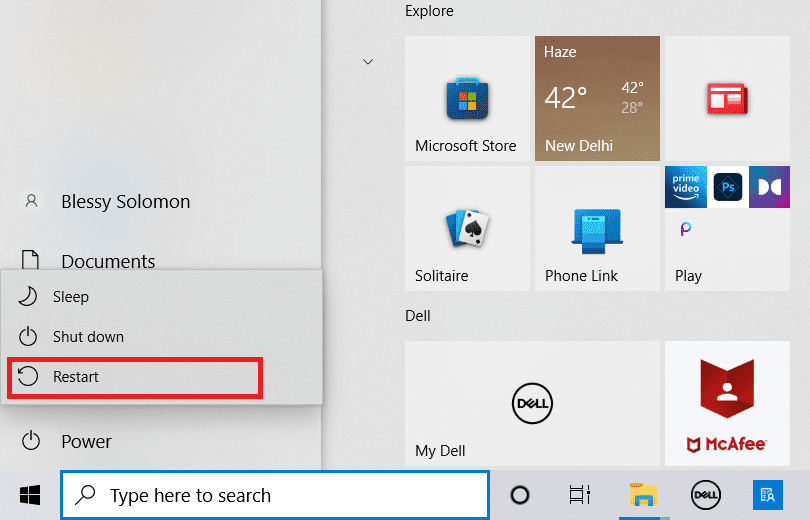
Метод 2: Покрените НВИДИА Гефорце Екпериенце као администратор
Још један главни узрок грешке НВИДИА Гефорце Екпериенце Ц++ током извођења је недостатак повишених привилегија за софтвер. Дакле, можете покренути програм као администратор да бисте решили овај проблем. Пратите ове кораке да бисте то урадили.
1. Прво затворите све НВИДИА процесе. Пратите наш водич за завршетак задатка у оперативном систему Виндовс 10.
![]()
2. Сада притисните тастер Виндовс, откуцајте Гефорце Екпериенце и кликните на Покрени као администратор.
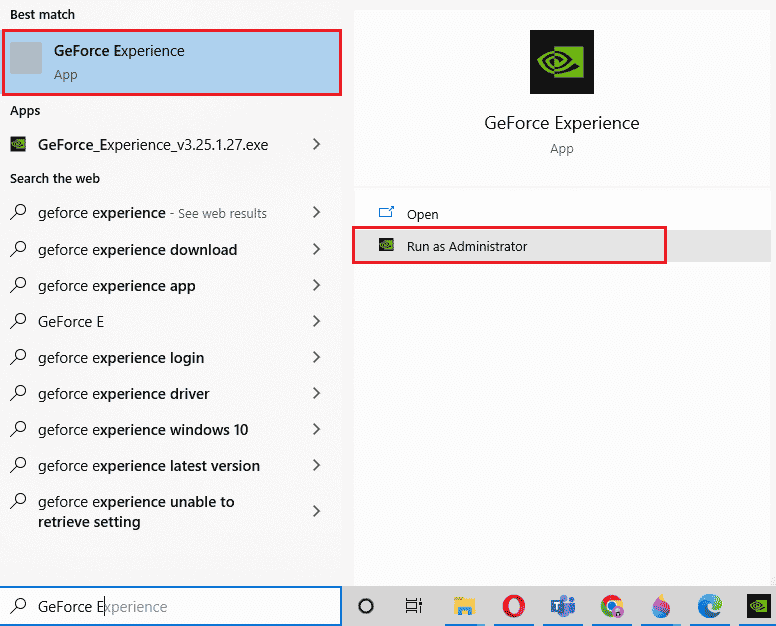
Метод 3: Онемогућите НВИДИА услуге
Ако су било које НВИДИА услуге у сукобу, то такође резултира грешком НВИДИА Гефорце Екпериенце рунтиме-а. Дакле, да бисте избегли грешку, морате да онемогућите НВИДИА услуге на свом Виндовс рачунару. Следе кораци за онемогућавање свих НВИДИА услуга.
1. Притисните тастере Виндовс + Р заједно да бисте покренули дијалог Покрени.
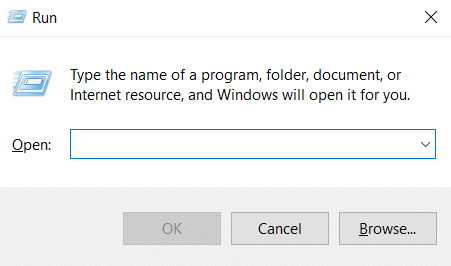
2. Овде откуцајте сервицес.мсц и притисните тастер Ентер да отворите прозор Сервицес.
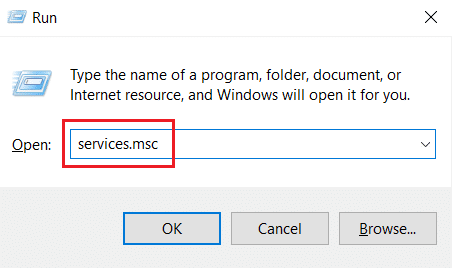
3. Потражите НВИДИА услугу и кликните десним тастером миша на сваку такву услугу (нпр. НВИДИА Дисплаи Цонтаинер ЛС), а затим изаберите опцију Стоп из контекстног менија.
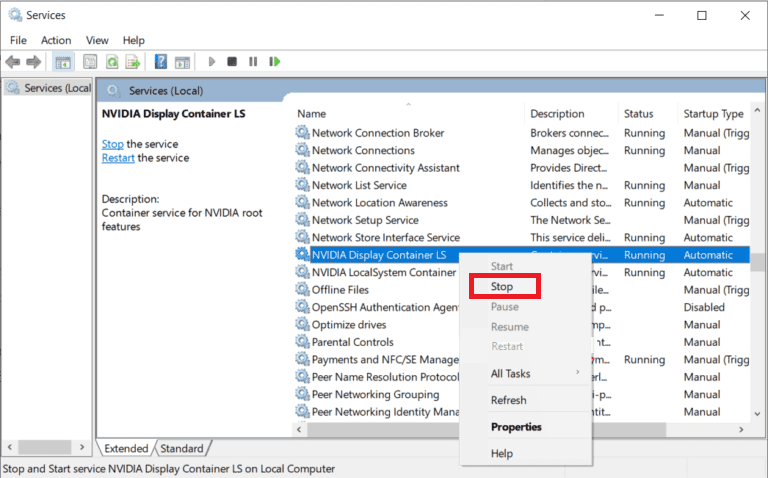
Онемогућавање неусаглашених НВИДИА услуга може да исправи грешку у току НВИДИА Гефорце Екпериенце Ц.
Метод 4: Ажурирајте НВИДИА Гефорце Екпериенце
Ажурирање Гефорце Екпериенце апликације такође може да реши проблем грешке током рада на Гефорце Екпериенце-у. Углавном су најновији драјвери развијени према најновијем оперативном систему на тржишту. Ако користите застарелу верзију оперативног система Виндовс, могуће је да услужни софтвер може показати различите грешке. Стога је препоручљиво ажурирати апликацију НВИДИА Гефорце Екпериенце да бисте уклонили све грешке и грешке. Овде смо навели кораке за ажурирање софтвера у наставку.
1. Покрените НВИДИА Гефорце Екпериенце као администратор.
2. Идите на мени ДРИВЕРС.
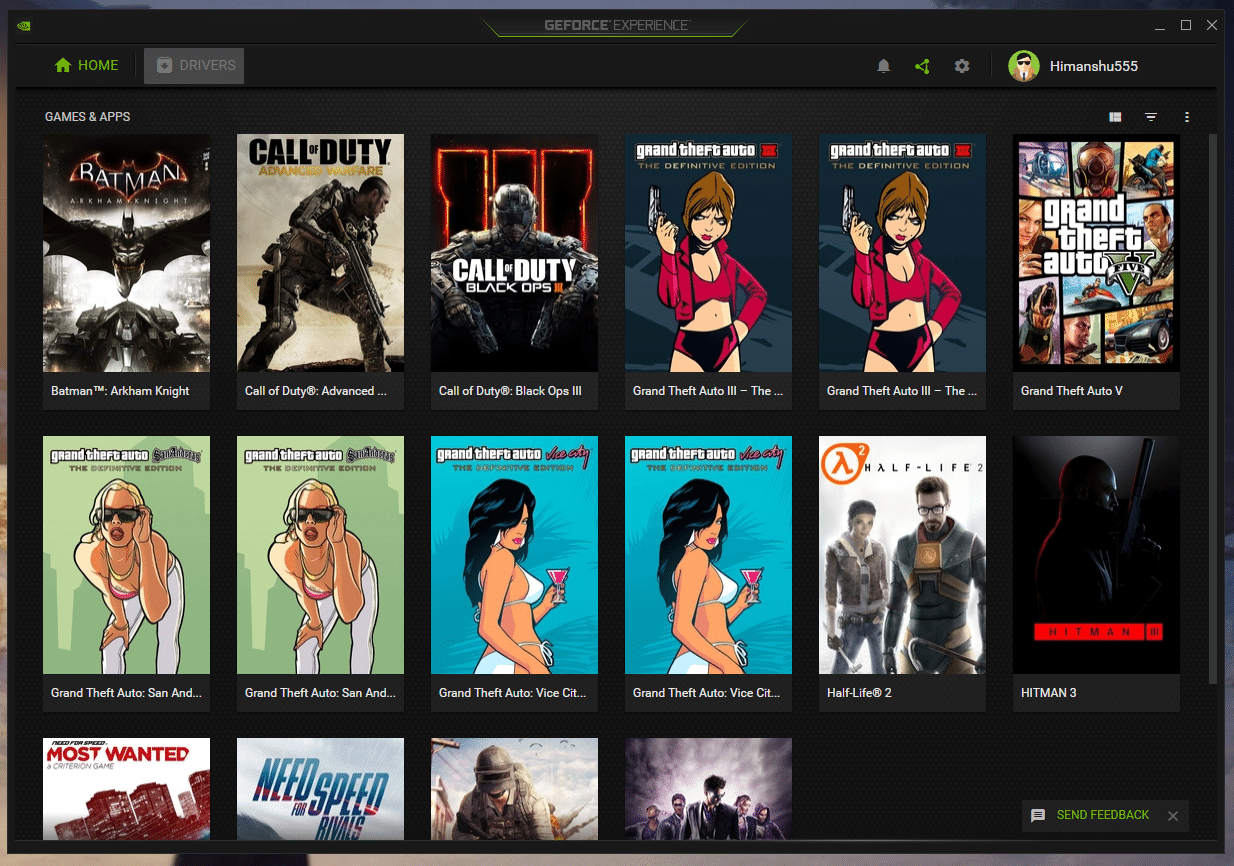
3. Затим кликните на опцију ПРОВЕРИ АЖУРИРАЊА да проверите да ли постоје доступне исправке.
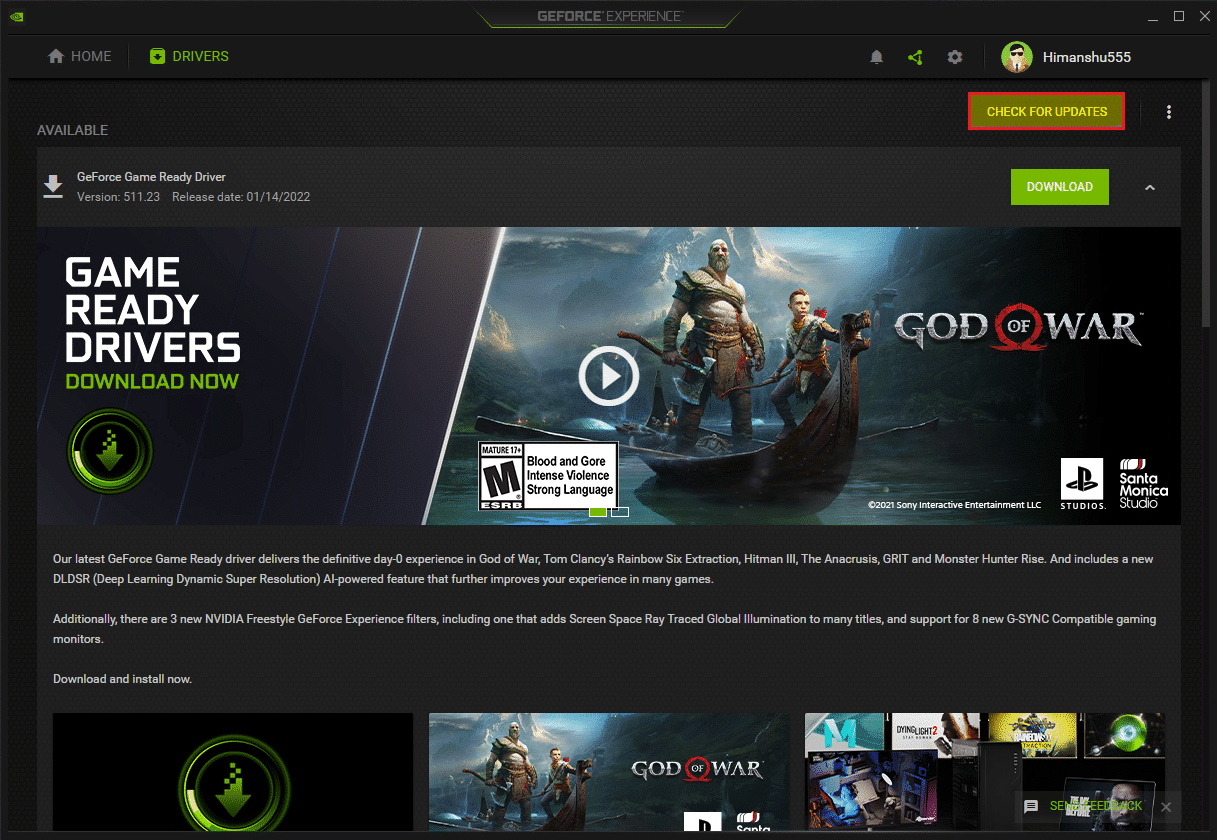
4А. Ако постоје доступне исправке, кликните на дугме ДОВНЛОАД да бисте их преузели и инсталирали.
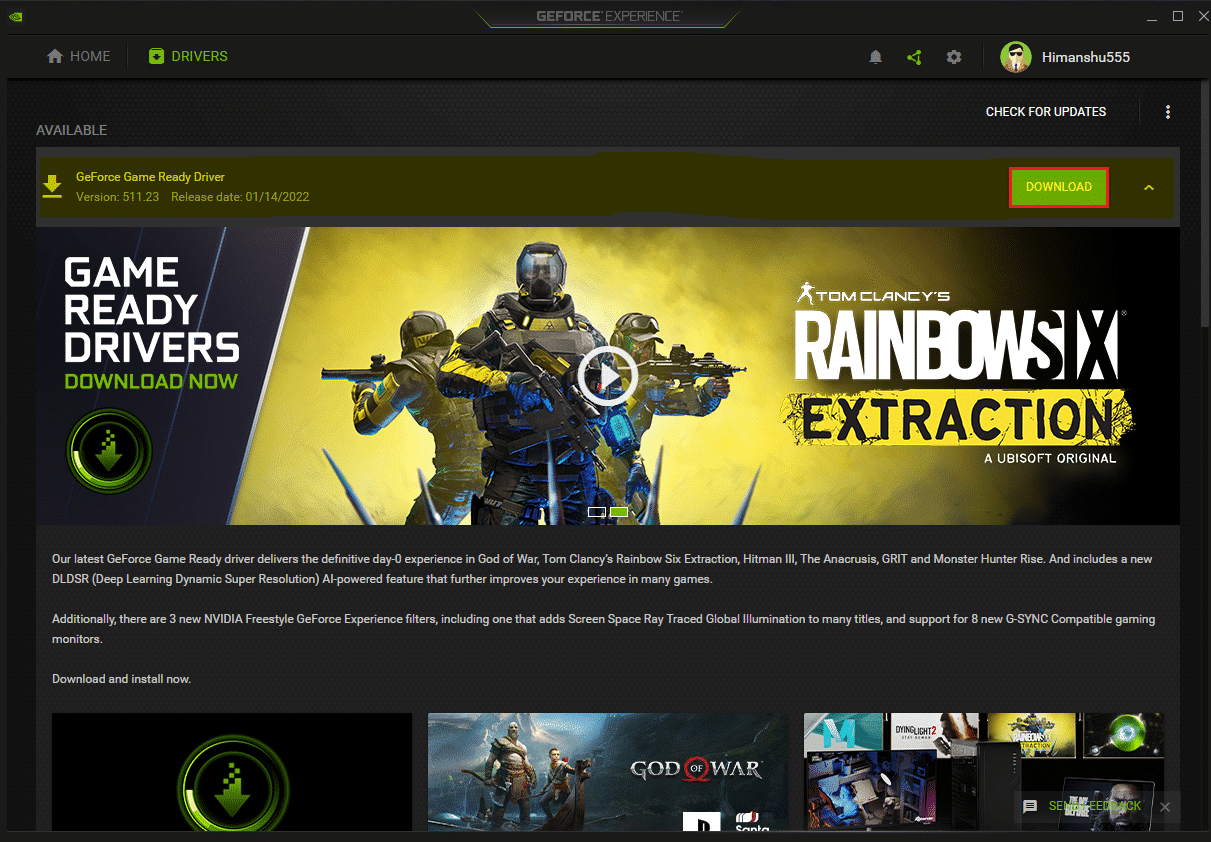
4Б. Ако је ваш драјвер тада ажуриран, добићете поруку да имате најновији ГеФорце Гаме Реади драјвер.
Метод 5: Поново инсталирајте НВИДИА Гефорце Екпериенце
Ако вам ниједна од горе наведених метода не ради, покушајте поново да инсталирате Гефорце Екпериенце. Ово је последње средство за исправљање грешке у раду НВИДИА Гефорце Екпериенце. Следе кораци за поновно инсталирање апликације на Виндовс рачунар.
1. Притисните тастер Виндовс, откуцајте Цонтрол Панел и кликните на Опен.

2. Подесите Виев би > Цатегори, а затим кликните на Деинсталирај програм у оквиру Програми.
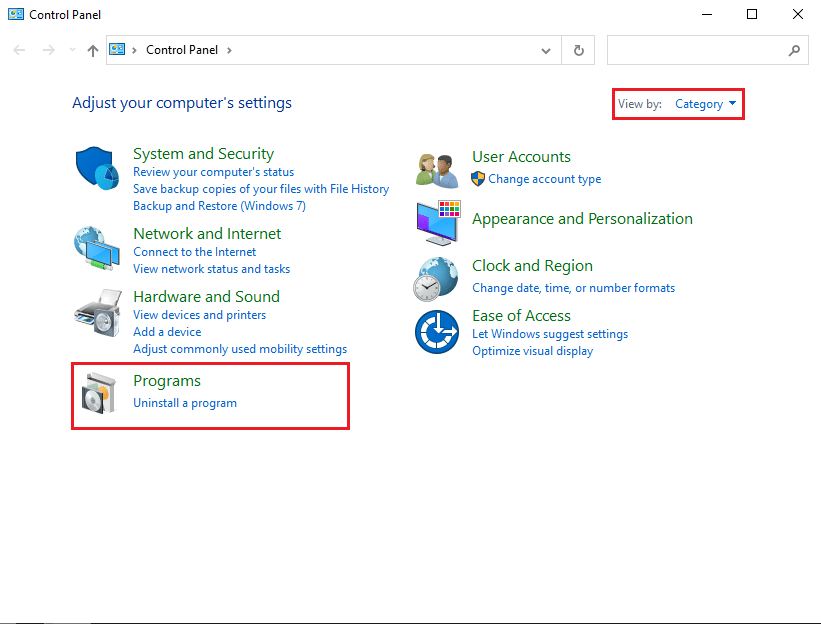
3. Сада пронађите програм НВИДИА Гефорце Екпериенце, кликните десним тастером миша на њега и изаберите Деинсталирај.
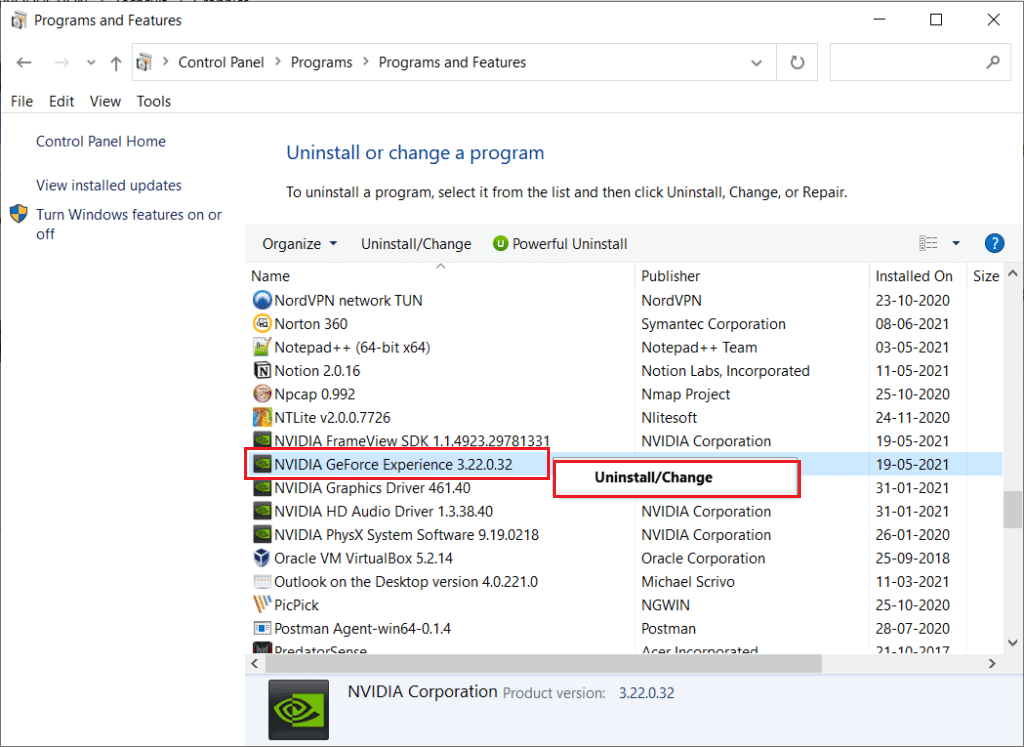
4. Затим поново покрените рачунар након што деинсталирате програм.
5. На крају, посетите НВИДИА ГеФорце Екпериенце страница за преузимање и кликните на Преузми одмах и поново инсталирајте програм.
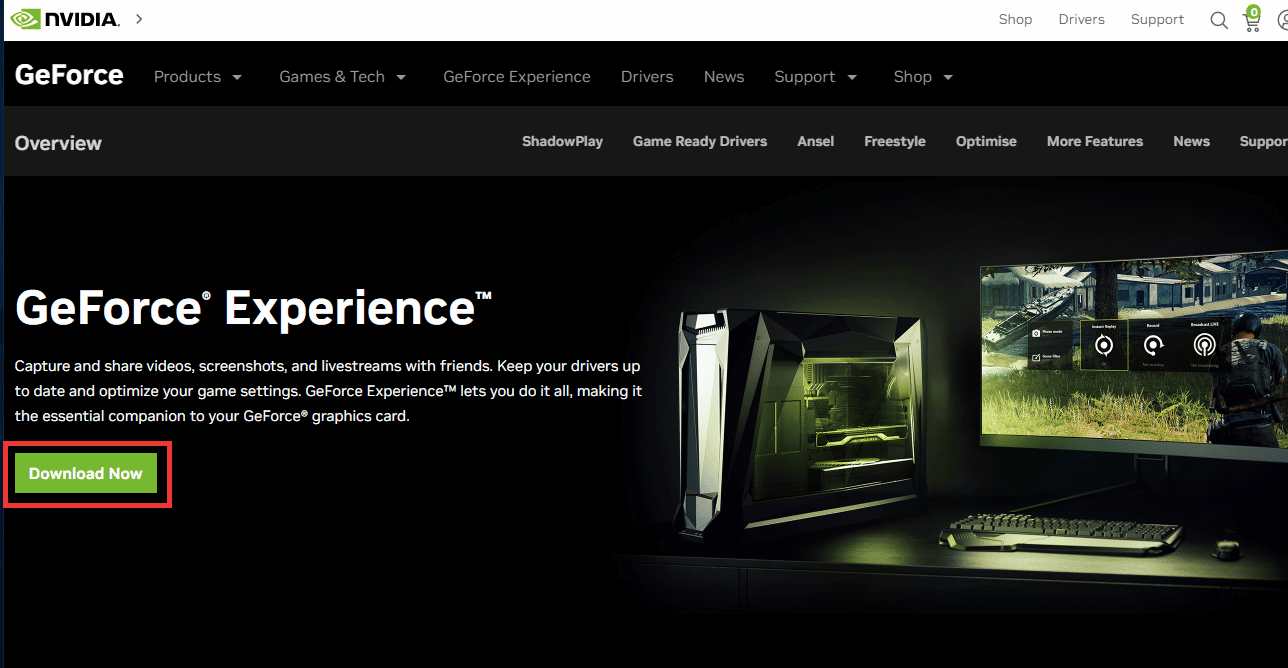
***
Надамо се да су вам ове информације биле корисне и да сте успели да решите НВИДИА Гефорце Екпериенце грешку током извршавања. Наведите која техника је била најкориснија за вас. Обавестите нас у одељку за коментаре испод ако имате било каква питања или коментаре за нас о овом чланку.